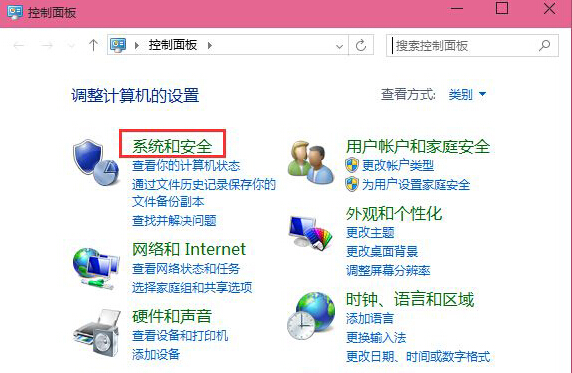 2.在系统和安全窗口中,点击打开“安全性与维护”。如下图所示
2.在系统和安全窗口中,点击打开“安全性与维护”。如下图所示
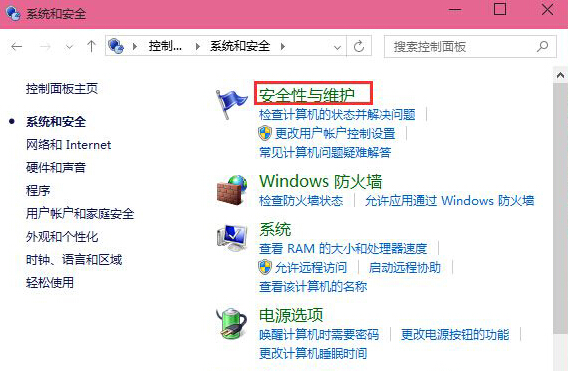 3.最后在安全性与维护窗口左侧界面中,点击打开“更改Windows smartscreen筛选器设置”进入下一步操作。如下图所示
3.最后在安全性与维护窗口左侧界面中,点击打开“更改Windows smartscreen筛选器设置”进入下一步操作。如下图所示
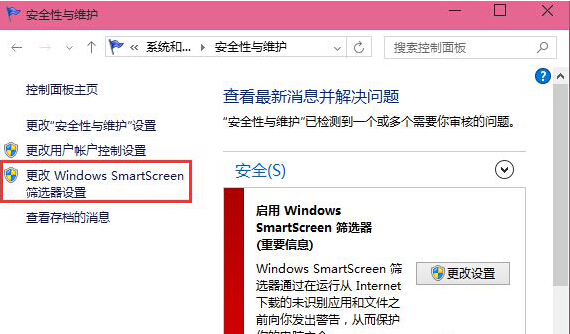 4.在弹出的Windows smartscreen筛选器设置窗口中,点击选择“不执行任何操作(关闭 Windows smartscreen筛选器)”点击确定完成操作。如下图所示
4.在弹出的Windows smartscreen筛选器设置窗口中,点击选择“不执行任何操作(关闭 Windows smartscreen筛选器)”点击确定完成操作。如下图所示
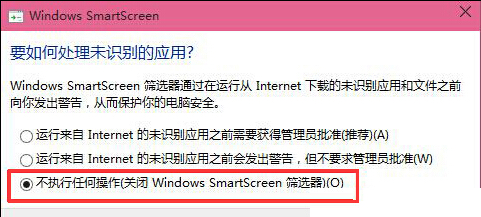 以上就是解决打开软件自动弹出确认提示窗口的方法,有遇到此类情况或者是不懂的如何解决打开软件自动弹出确认提示窗口的用户,可以尝试以上的解决方法操作看看,希望以上的解决方法可以给大家带来更多的帮助。
以上就是解决打开软件自动弹出确认提示窗口的方法,有遇到此类情况或者是不懂的如何解决打开软件自动弹出确认提示窗口的用户,可以尝试以上的解决方法操作看看,希望以上的解决方法可以给大家带来更多的帮助。


